
வண்ண திருத்தம் நிறங்கள் மற்றும் நிழல்கள், பூரித, பிரகாசம் மற்றும் வண்ண கூறு தொடர்பான படத்தின் பிற அளவுருக்கள் ஆகியவற்றில் மாற்றம் ஆகும். இந்த கட்டுரையில் நாம் இந்த நடவடிக்கையைப் பற்றி பேசுவோம், மேலும் இரண்டு உதாரணங்களைக் கொடுப்போம்.
ஃபோட்டோஷாப் வண்ண திருத்தம்
பல சூழ்நிலைகளில் வண்ண திருத்தம் தேவைப்படலாம். முக்கிய காரணம் மனித கண் கேமரா அதே போல் பார்க்கிறது என்று. கருவி உண்மையில் இருக்கும் நிறங்கள் மற்றும் நிழல்கள் மட்டுமே இருக்கும். எங்கள் கண்கள் போலல்லாமல், லைட்டிங் தீவிரம் கீழ் தொழில்நுட்ப வழிமுறைகளை சரிசெய்ய முடியாது. அதனால்தான் நாம் விரும்பும் எல்லா படங்களையும் அடிக்கடி பார்க்க வேண்டும். வண்ண திருத்தம் வைத்திருப்பதற்கான மற்றொரு காரணம், pereSvet, haze, போதுமான (அல்லது உயர்) மாறுபட்ட நிலை, வண்ணங்களின் செறிவு இல்லாதது போன்ற புகைப்பட குறைபாடுகளை உச்சரிக்கப்படுகிறது.
ஃபோட்டோஷாப் பரவலாக வண்ண திருத்தம் படங்களை பரவலாக குறிப்பிடப்படுகிறது. அவர்கள் மெனுவில் உள்ளனர் "படம் - திருத்தம்".
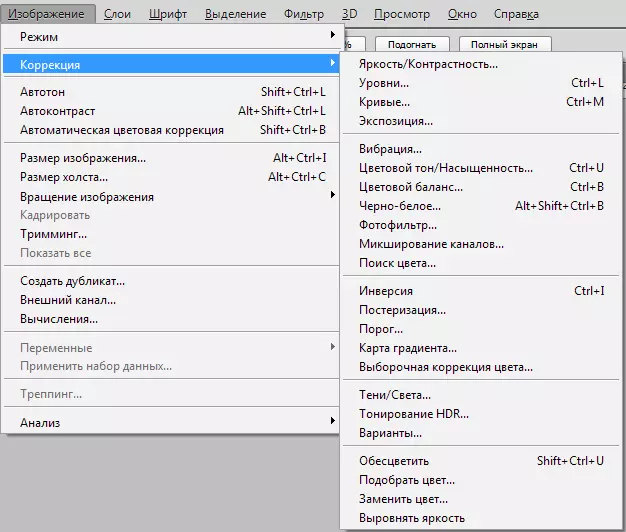
மிகவும் அடிக்கடி பயன்படுத்தப்படும் நிலைகள் (முக்கிய கலவை என்று அழைக்கப்படுகிறது Ctrl + L.), வளைவுகள் (விசைகள் Ctrl + M.), தேர்ந்தெடுக்கப்பட்ட வண்ண திருத்தம், வண்ண தொனி / செறிவு (Ctrl + U. ) மற்றும் நிழல்கள் / விளக்குகள்.
வண்ண திருத்தம் சிறந்த நடைமுறை உதாரணங்கள் மீது ஆய்வு.
உதாரணம் 1: "தவறான" நிறங்கள்
நிறங்களின் பொதுவான யோசனையின் அடிப்படையில், "ஒழுங்கற்ற தன்மை" என்பது மாறுபட்ட மாதிரியாக அல்லது உண்மையான மாதிரிகளுடன் ஒப்பிடப்படுகிறது. நீங்கள் ஒரு பூனை வைத்திருப்பீர்கள்:

சிங்கம் அழகாக அணிந்திருந்தது, புகைப்படம் தாகமாக நிறங்கள், ஆனால் பல சிவப்பு நிறங்கள். இது ஒரு சிறிய இயற்கைக்கு மாறானதாக இருக்கிறது. "வளைவுகள்" உதவியுடன் இந்த சிக்கலை சரிசெய்வோம்.
- விசைப்பலகை விசையை அழுத்தவும் Ctrl + M. , பிறகு செல்லுங்கள் சிவப்பு சேனல் மற்றும் கீழே உள்ள ஸ்கிரீன்ஷாட்டில் காட்டப்பட்டுள்ளபடி வளைவை விரிவாக்குதல்.
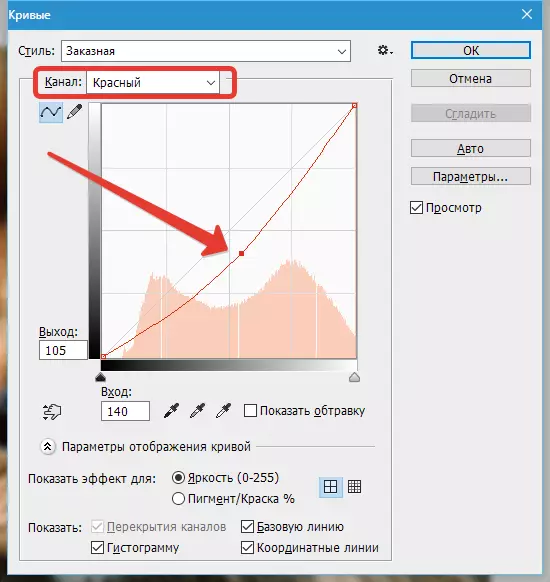
- நீங்கள் பார்க்க முடியும் என, ஸ்னாப்ஷாட் தளங்கள் நிழலில் தோல்வியடைந்தது.
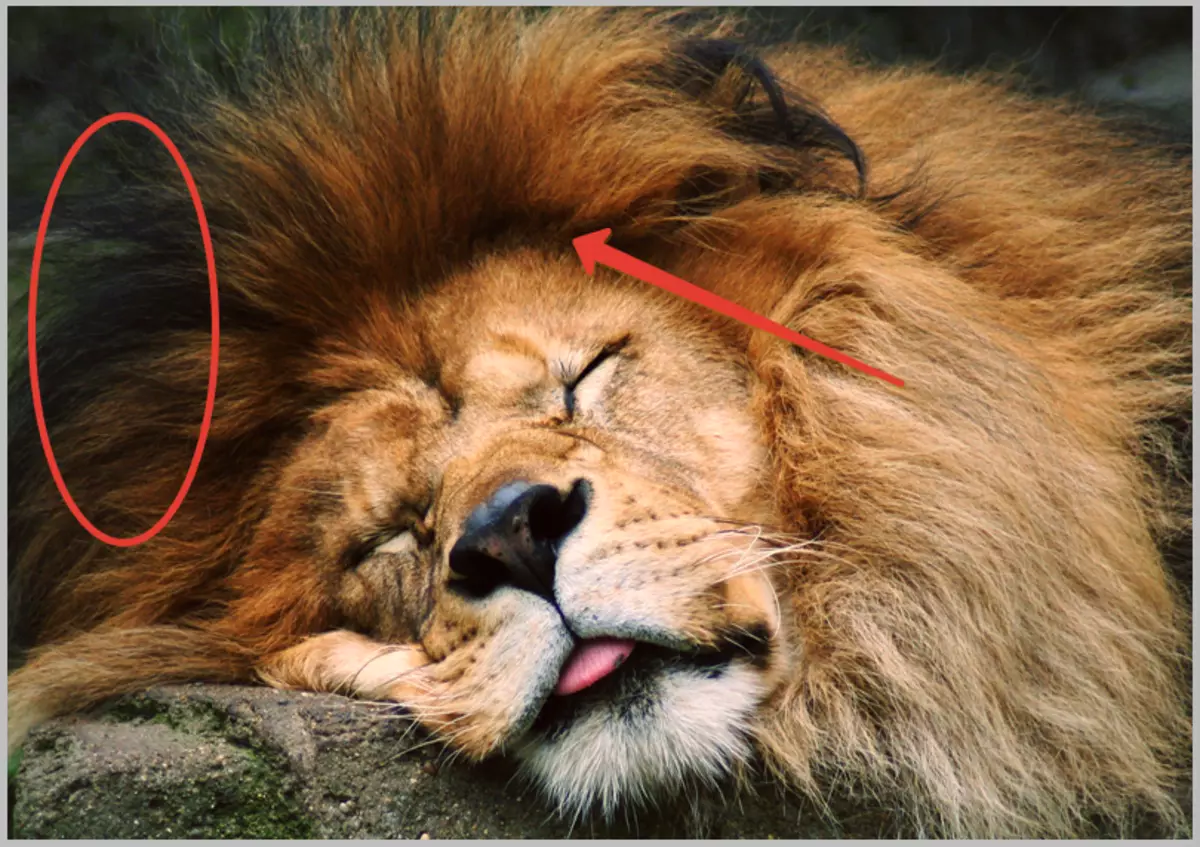
மூடவில்லை வளைவுகள் , கால்வாய் செல்லுங்கள் Rgb. சிறிது ஒரு புகைப்படத்தை ஏற்றிக் கொள்ளுங்கள்.
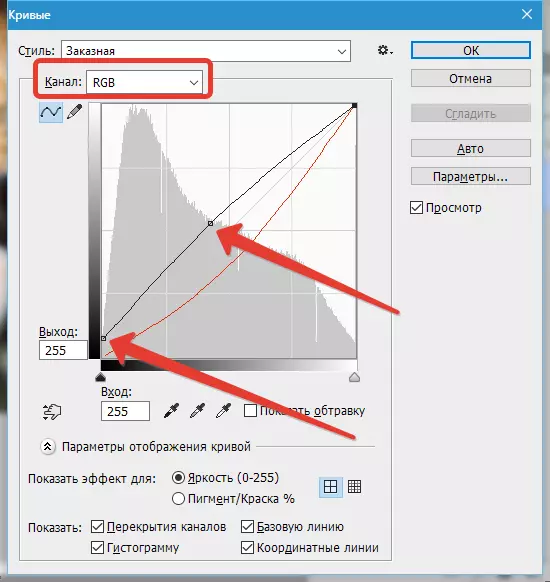
விளைவாக:
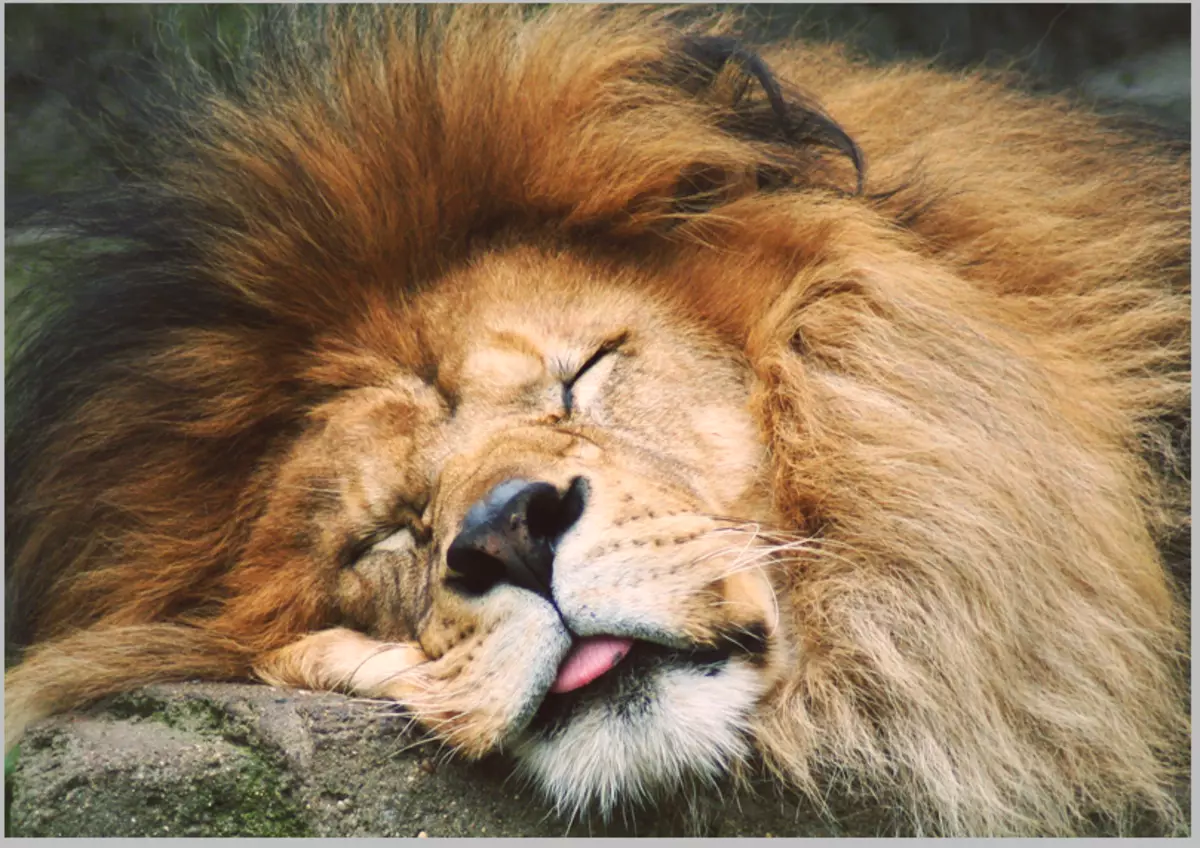
இந்த உதாரணம் நமக்கு ஏதேனும் நிறத்தில் இருந்தால், அது இயற்கைக்கு மாறானதாக தோன்றுகிறது என்று நமக்கு சொல்கிறது வளைவுகள் புகைப்பட திருத்தம். அதே நேரத்தில், நீங்கள் சிவப்பு (நீல அல்லது பச்சை) வண்ணத்தை மட்டும் நீக்க முடியாது, ஆனால் விரும்பிய நிழலை சேர்க்க முடியாது.
உதாரணம் 2: டாம்ஸ்டிக் நிறங்கள் மற்றும் கீழே வேறுபாடு
பூனை மற்றொரு புகைப்படம், நாம் மந்தமான நிழல்கள் பார்க்க, மங்கலான பார்க்க, மாறாக மாறாக, அதன்படி, குறைந்த விவரம்.

அதை சரிசெய்ய முயற்சி செய்யலாம் நிலைகள் (Ctrl + L. ) மற்றும் பிற வண்ண திருத்தம் கருவிகள்.
- "நிலைகள்" குழுவைத் திறக்கவும். நீங்கள் ஒரு Ctrl + L முக்கிய கலவையுடன் அல்லது "படத்தை - திருத்தம்" மெனுவில் அதை செய்யலாம். வலதுபுறத்தில் வலதுபுறத்தில் உள்ள இடத்திலிருந்தே நாம் வெற்று பகுதிகளைக் காணலாம் (பிளாக் ஸ்பிளாஸ் இல்லாமல்) நீங்கள் விடை நீக்க வேண்டும். ஸ்கிரீன்ஷாட்டில் இருப்பதைப் போல, ஸ்லைடர்களை நகர்த்துவோம்.
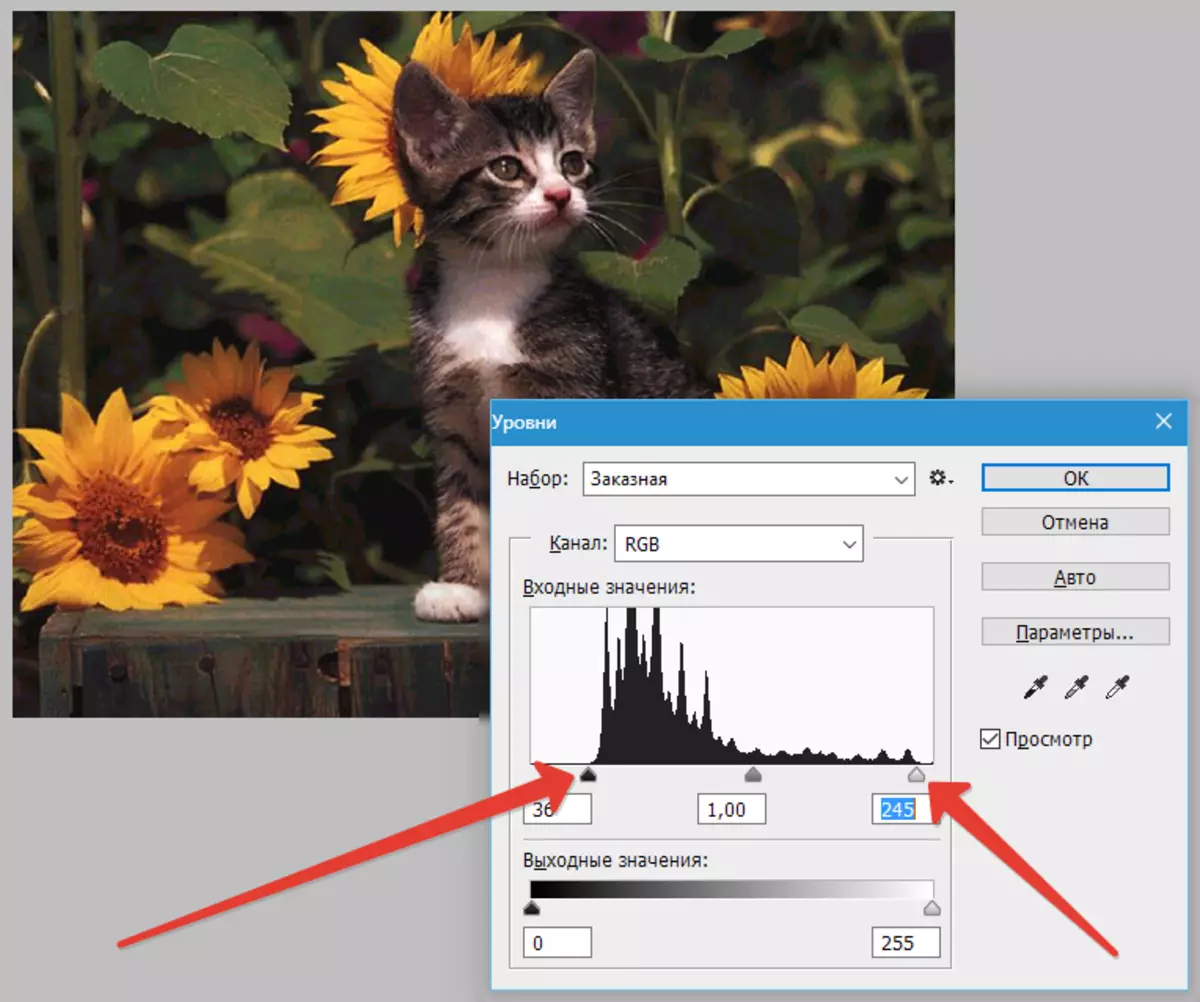
- ஹேஸ் நீக்கப்பட்டது, ஆனால் படம் மிகவும் இருட்டாக இருந்தது, மற்றும் கிட்டன் கிட்டத்தட்ட பின்னணியுடன் இணைக்கப்பட்டது. அதை தெளிவுபடுத்துவோம். கருவியைத் தேர்வுசெய்யவும் "நிழல்கள் / விளக்குகள்".
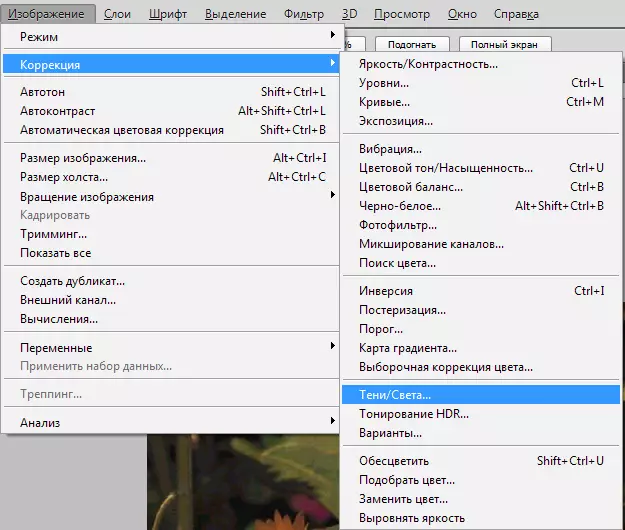
நிழல்களுக்கு மதிப்பை மேம்படுத்தவும். இந்த வழக்கில், அது 20 சதவிகிதம்.
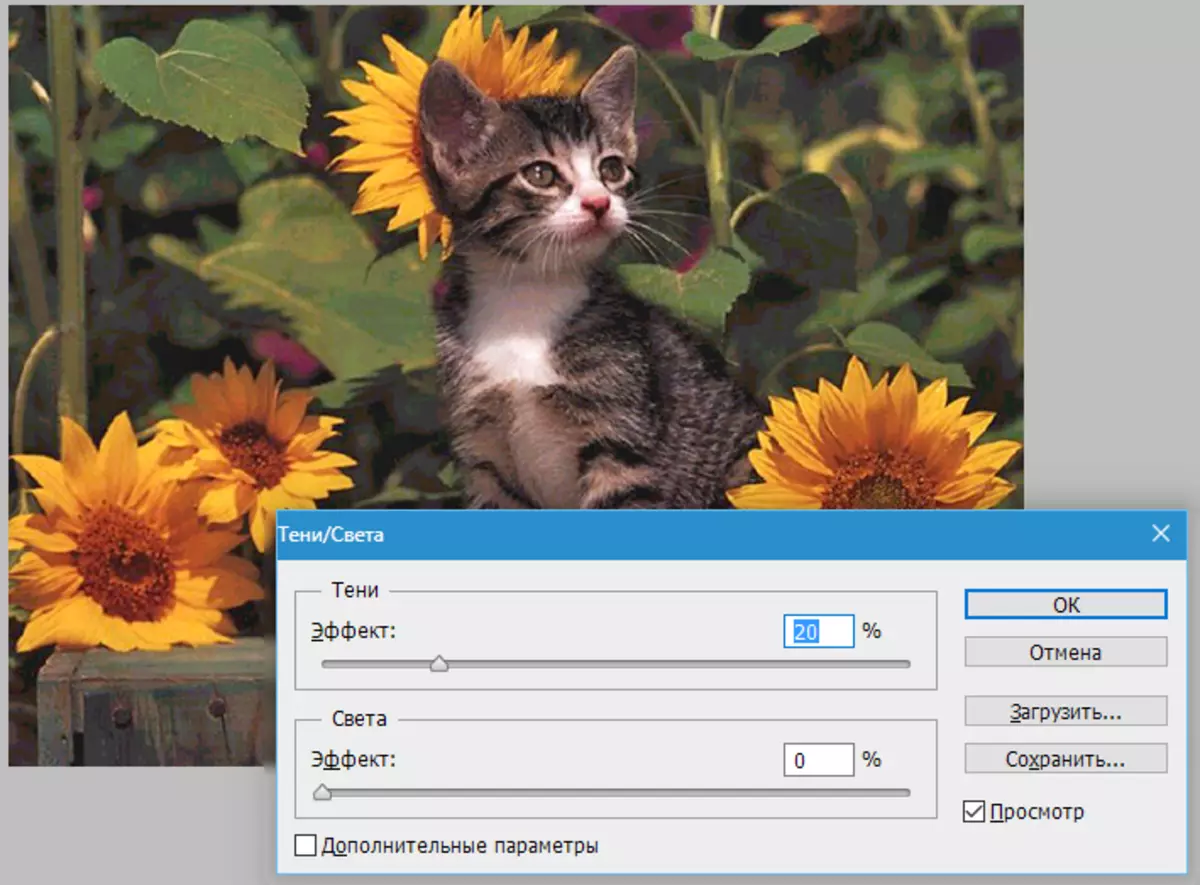
- மீண்டும் சிவப்பு நிறைய, ஆனால் நாம் ஏற்கனவே தெரிந்த அதே நிறத்தின் செறிவு குறைக்க எப்படி. LV உடன் எடுத்துக்காட்டாக ஒரு சிறிய சிவப்பு நிறத்தை நாங்கள் அகற்றுவோம்.
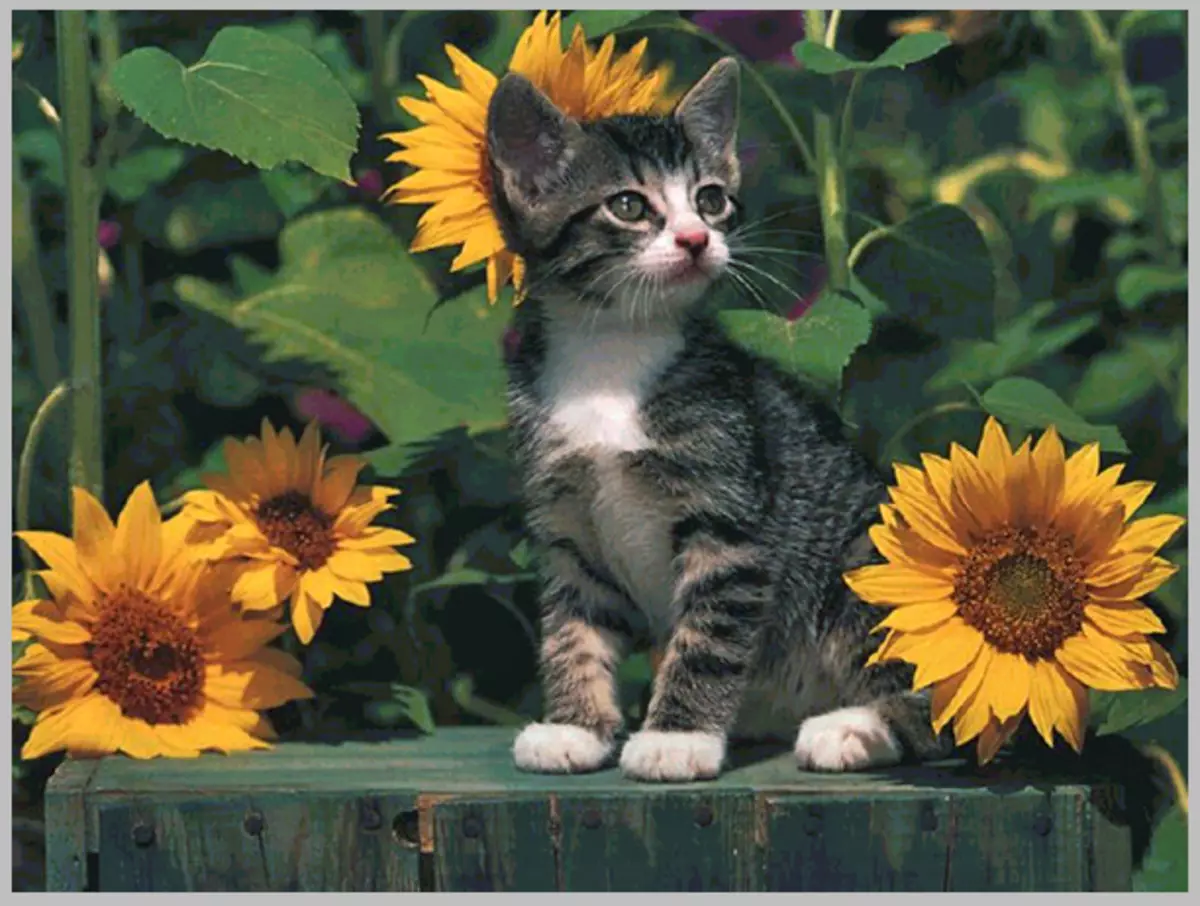
- பொதுவாக, வண்ண திருத்தம் வேலை முடிந்துவிட்டது, ஆனால் ஒரு மாநில ஒரு படத்தை எறிந்து இல்லை? தெளிவு சேர்க்கலாம். மூல அடுக்கின் நகலை உருவாக்கவும் ( Ctrl + J. ) மற்றும் அதற்கு பொருந்தும் (பிரதிகள்) வடிகட்டி "வண்ண வேறுபாடு".
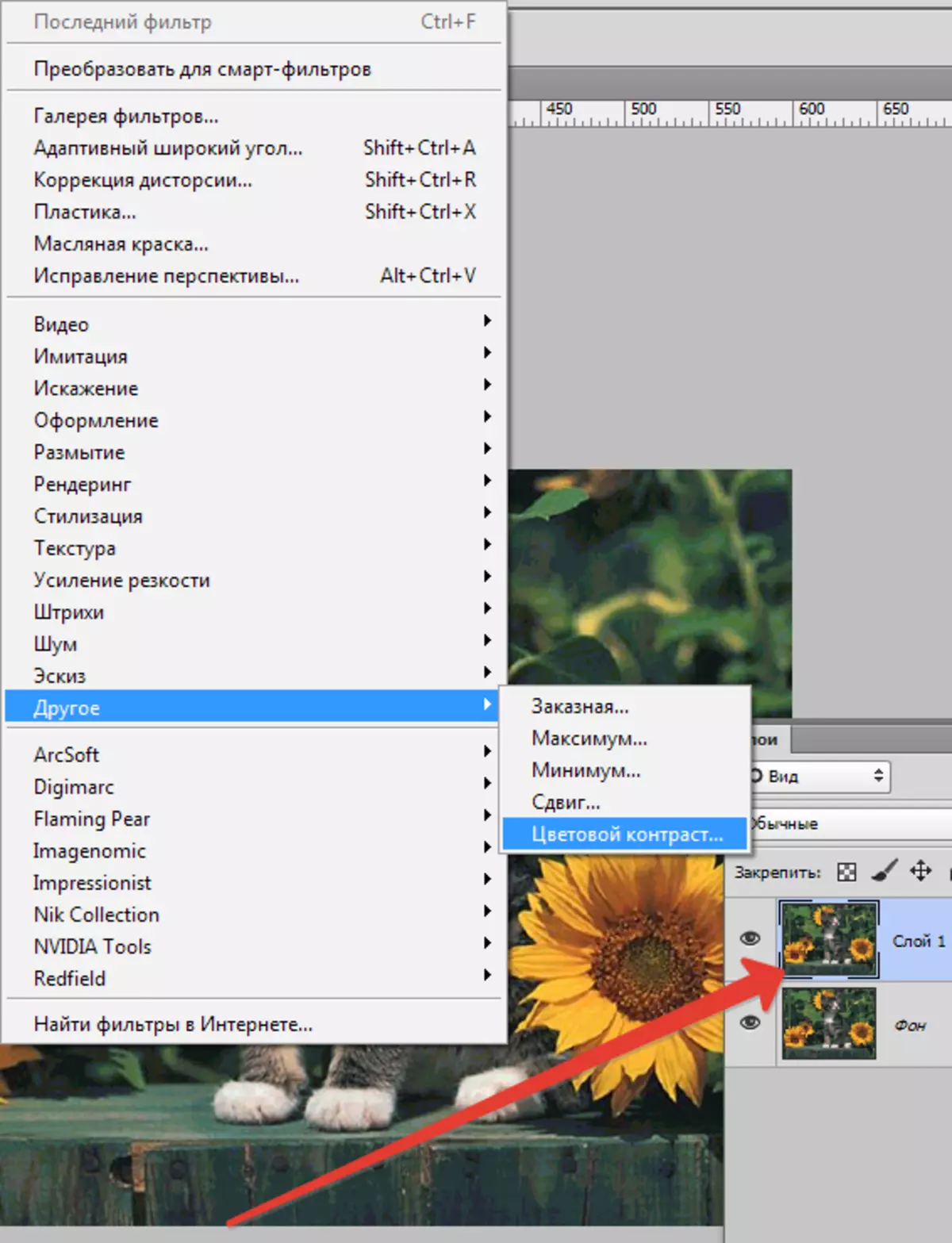
- சிறிய விவரங்கள் மட்டுமே தெரியும் ஒரு வழியில் வடிகட்டி கட்டமைக்கப்பட்டுள்ளது. எனினும், அது ஸ்னாப்ஷாட் அளவைப் பொறுத்தது.
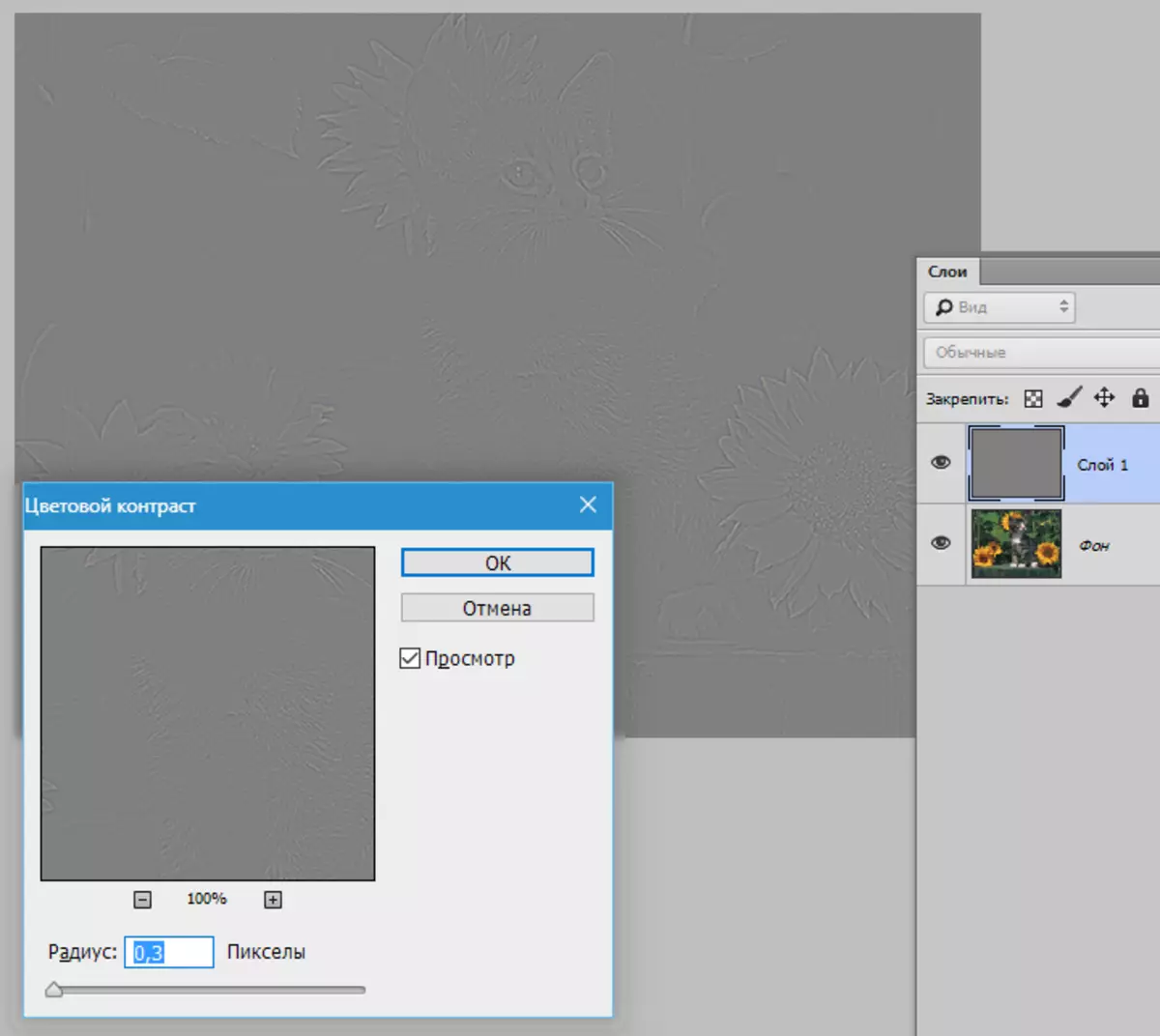
- பின்னர் வடிகட்டியுடன் அடுக்குக்கு மேலடுக்கு பயன்முறையை மாற்றவும் "மேலோட்டமாக".
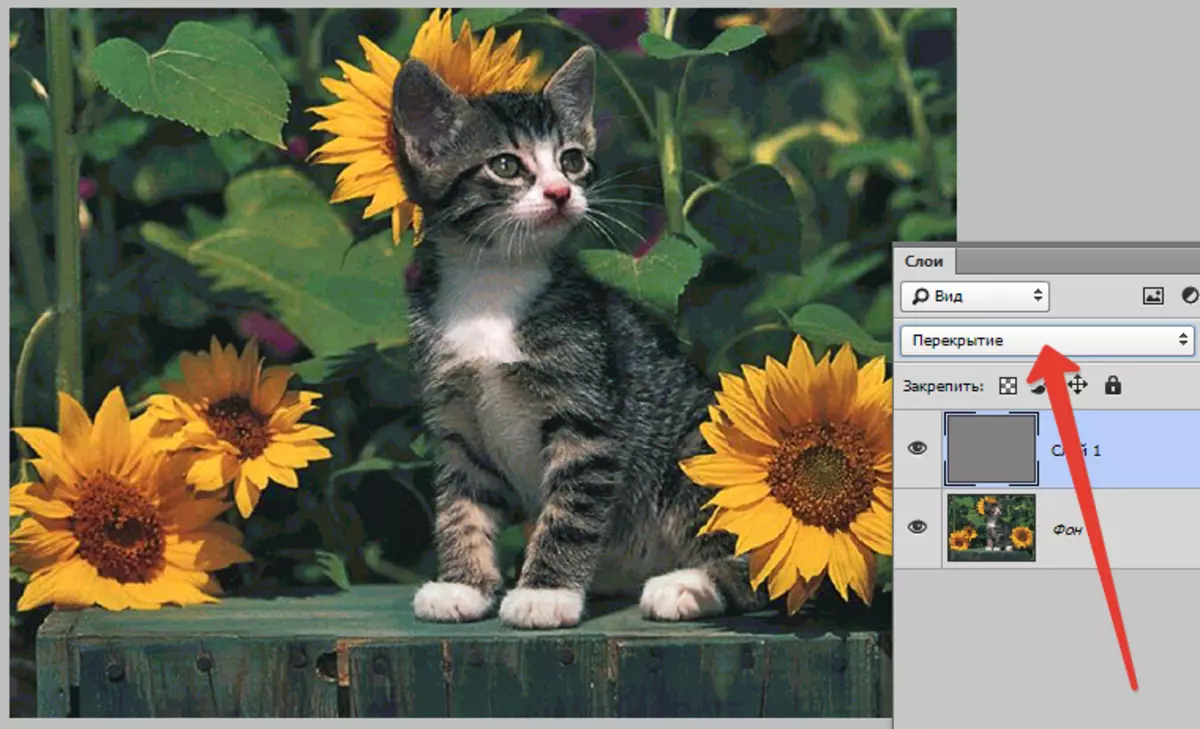
இது நிறுத்தப்படலாம். இந்த பாடம் நாம் ஃபோட்டோஷாப் காட்சிகளின் வண்ண திருத்தம் பற்றிய அர்த்தத்தையும், அடிப்படை கொள்கைகளையும் வெளிப்படுத்த முடிந்தது என்று நாங்கள் நம்புகிறோம்.
